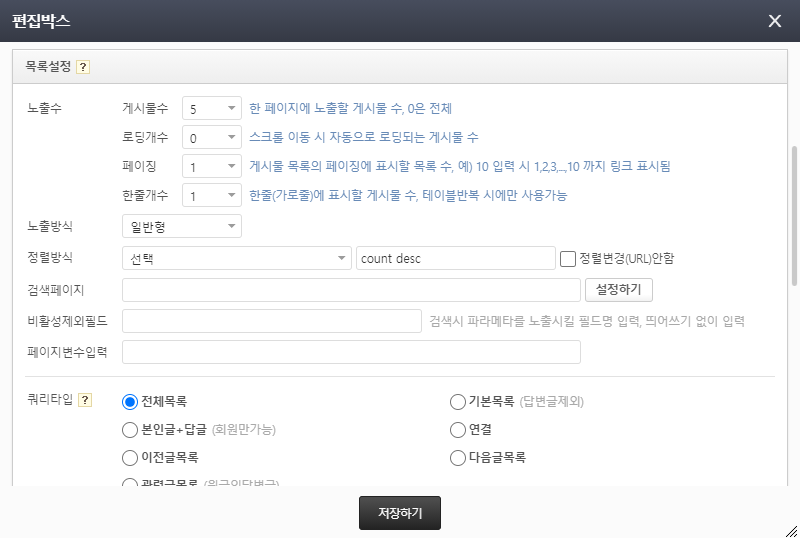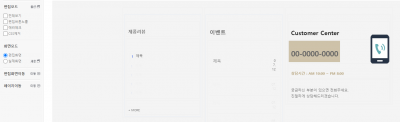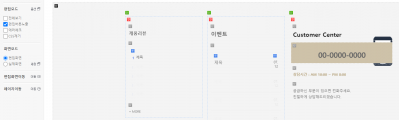아래 이미지와 같이 메인 화면에서 게시판을 불러와 화면에 배치시켜 사용하는 것을 보신 적이 있으실텐데요,
이 매뉴얼에서는 어떻게 메인 화면에 게시판을 불러와 사용하는지 안내해드리겠습니다.
1. 템플릿복사에서 필요에 맞는 게시판템플릿 선택하기
메인 화면에서 D버튼을 클릭하신 후, 템플릿복사 > 게시판을 선택하면 다섯 종류의 게시판 목록을 확인할 수 있습니다.
각각 메인화면에 보여지는 모습에 따라 분류되어 있으니 확인하셔서 필요에 맞게 사용해주시면 됩니다.
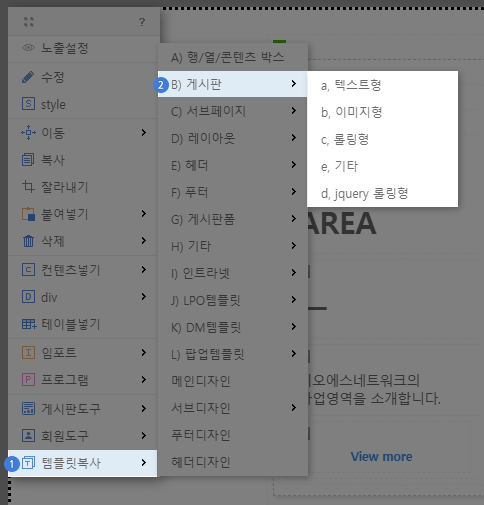
2. 게시판템플릿 복사하기
원하시는 게시판템플릿을 선택하셨으면 게시판 템플릿 붙여넣기 할 위치를 고려하여 행/열/컨텐츠 DIV의 버튼을 클릭하여 복사해해주세요.
( DIV의 종류 매뉴얼 안내 : https://bos.kr/kwa-manual_v-1692 )
템플릿 복사 화면에서는 D버튼을 클릭하면 바로 복사가 됩니다.
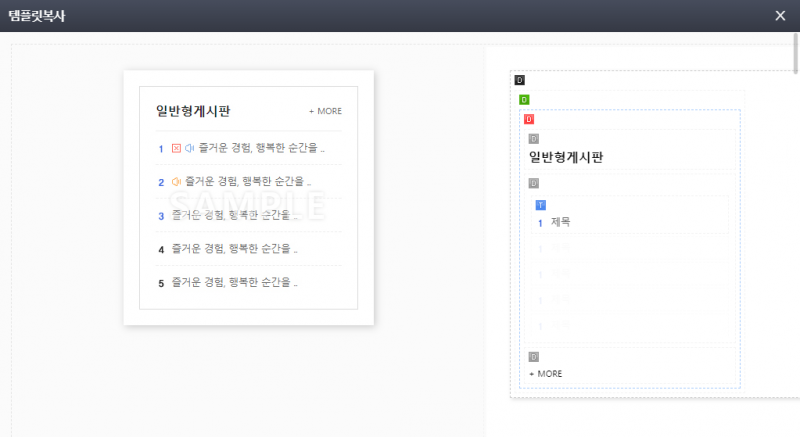
3. 게시판 템플릿 붙여넣기
복사된 템플릿을 필요한 위치에 붙여넣기 합니다.
( DIV 붙여넣기 매뉴얼 안내 : https://bos.kr/kwa-manual_v-1695 )
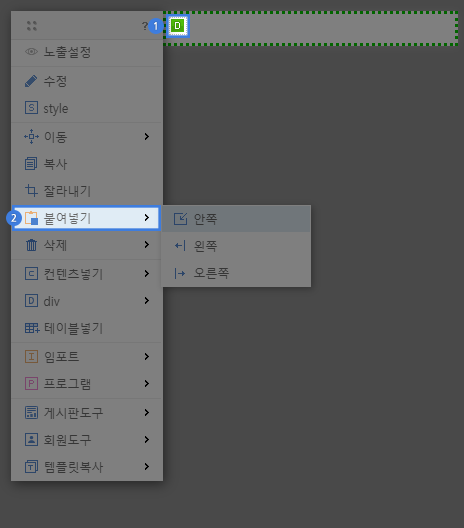
4. 복사된 게시판템플릿 설정하기
메인 화면에 게시판템플릿을 복사&붙여넣기 하셨다면 솔루션에서 제공되는 기본 게시판으로 보이게 됩니다.
보이고 싶으신 게시판을 선택하시려면 하늘색 점선이 있는 div의 D버튼 > 게시판설정 메뉴를 클릭해주세요.
※일반적으로 div는 회색 점선으로 표시되지만 DIV에 게시판이 연결되어 있는 경우, 하늘색 점선으로 구분되어 집니다.
하늘색 점선 확인이 어려울 경우에는 좌측 편집모드에서 '편집버튼노출'에 체크하시면 확인하시기 편합니다.
|
|
<편집버튼노출 체크 전> |
<편집버튼노출 체크 후> |
게시판설정을 클릭하면 나오는 편집박스 상단에 있는 '게시판설정'에서 게시판을 선택해주시면 됩니다.
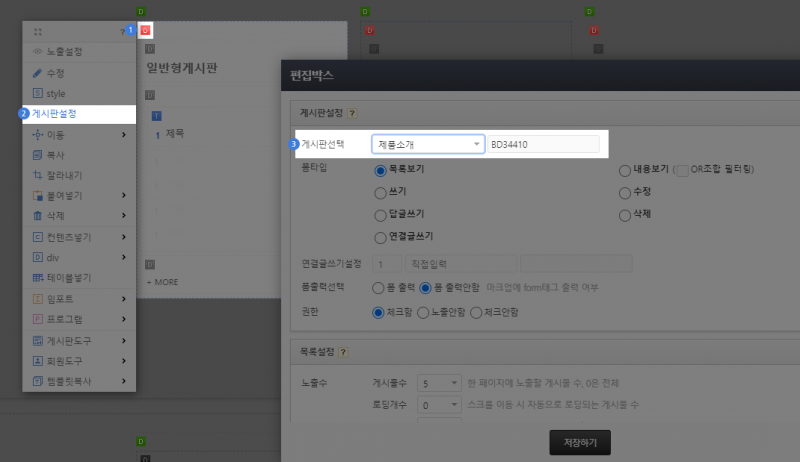
5. 게시판 목록설정
메인 화면에 보이는 목록의 수를 수정하고 싶으시다면 3의 과정과 동일하게
D버튼 > 게시판설정의 편집박스에서 목록설정 부분에서 조절해주시면 됩니다.
궁금한 사항은 도움말(![]() )에서 확인해주세요.
)에서 확인해주세요.